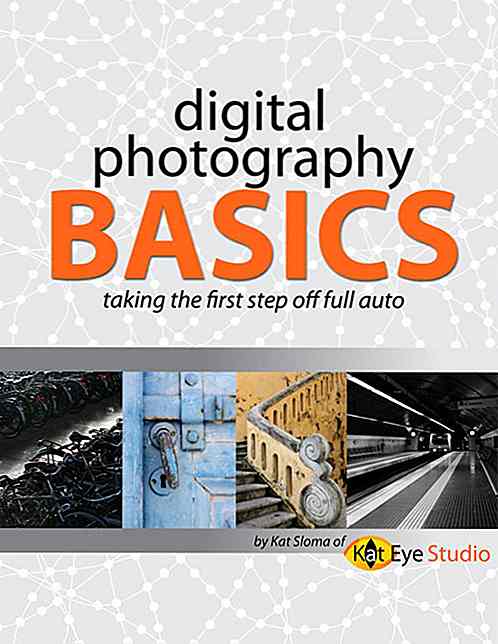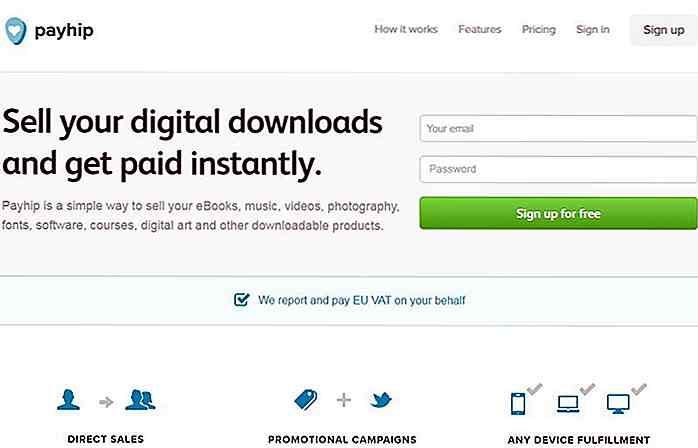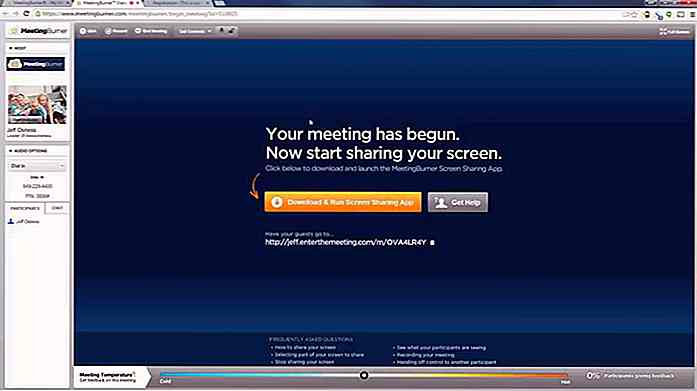it.hideout-lastation.com
it.hideout-lastation.com
10+ fantastiche funzionalità del browser Vivaldi che ti piaceranno
Vivaldi è un browser unico, veloce, flessibile e funzionale, costruito sulla cima del progetto Chromium, che riunisce il meglio dei browser Opera e Google Chrome in un unico browser.
Vivaldi racchiude funzionalità innovative utili sia per utenti regolari che esperti, promettendo una navigazione più veloce, una navigazione più intelligente, una gestione estesa delle schede, bookmarking e scorciatoie intelligenti e un approccio più visivo alla navigazione . Vivaldi è disponibile per Mac 10.9+, Windows 7 e Linux (scaricalo qui)
In questo post, voglio mostrarti 12 caratteristiche di Vivaldi che lo distinguono dagli altri principali browser.
1. Comandi rapidi: controllo veloce e raffinato
I comandi rapidi di Vivadi ti consentono di cercare quasi tutto, dai segnalibri alla cronologia di navigazione, alle impostazioni di configurazione e alle schede aperte dallo stesso luogo. Può essere attivato con il tasto F2, che apre la finestra di dialogo nella parte superiore della pagina.
Digita la query di ricerca per trovare ciò che ti serve. Le scorciatoie da tastiera per vari comandi / attività sono visualizzate insieme ai risultati della ricerca.
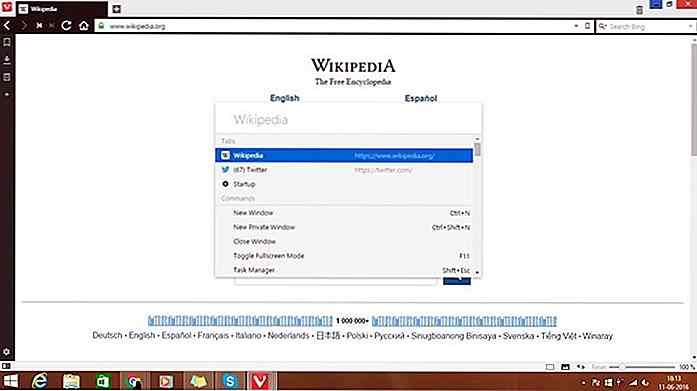 2. Composizione rapida: segnalibri visivi per una navigazione più intelligente
2. Composizione rapida: segnalibri visivi per una navigazione più intelligente Speed Dial è simile a una funzione trovata in Opera ma in Vivaldi, è ottimizzata per aiutarti ad accedere ai tuoi siti preferiti tramite segnalibri visivi. È possibile creare e denominare cartelle o gruppi di selezione rapida in base alle categorie del sito o ai propri interessi .
Ad esempio, puoi raggruppare tutti i tuoi siti Web preferiti basati sulle notizie in un'unica cartella denominata News e fare qualcosa di simile per i social network e altri.
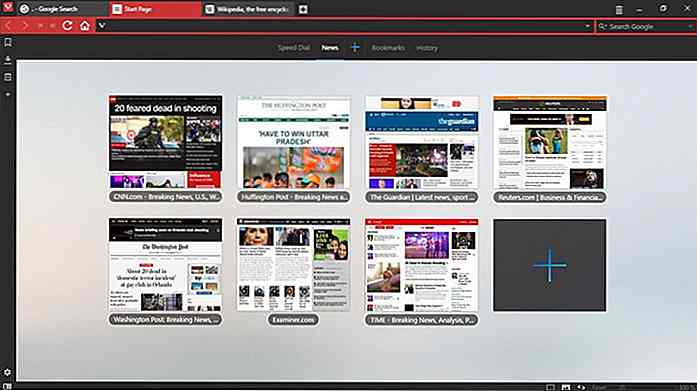 3. Avanti veloce e riavvolgi: navigazione veloce
3. Avanti veloce e riavvolgi: navigazione veloce Vivaldi introduce i pulsanti "Avanti veloce" e "Riavvolgi" per una navigazione più rapida tra le pagine . Mentre "Indietro" e "Avanti" ti portano una pagina alla volta, "Riavvolgi" e "Avanzamento veloce" ti consentono di navigare a grandi passi. Fast Forward ti aiuta a navigare verso la pagina seguente della pagina web su cui ti trovi. Riavvolgi ti riporta alla prima pagina visitata su un determinato sito Web o dominio.
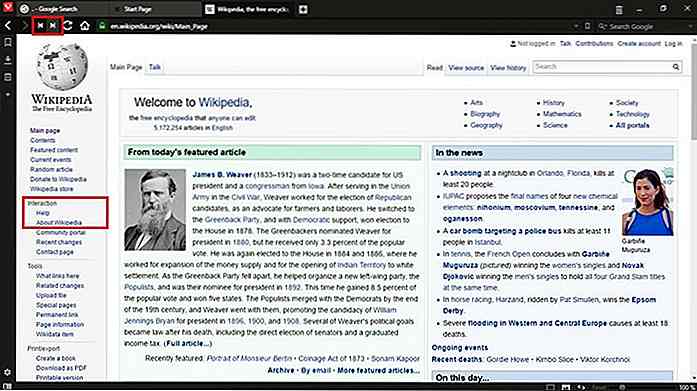 4. Note: salva i tuoi pensieri
4. Note: salva i tuoi pensieri Notes, in Vivaldi, ti consente di prendere appunti per salvare le tue idee o pensieri. Queste note possono contenere contenuti di testo, schermate di pagine Web, file allegati e persino collegamenti a un sito Web specifico .
Con Vivaldi Notes non hai più bisogno di un'app per appunti di terze parti. Il metodo più semplice per creare note è selezionare qualsiasi contenuto in una pagina Web, fare clic con il pulsante destro del mouse per visualizzare il menu a comparsa e selezionare Aggiungi selezione come nuova nota .
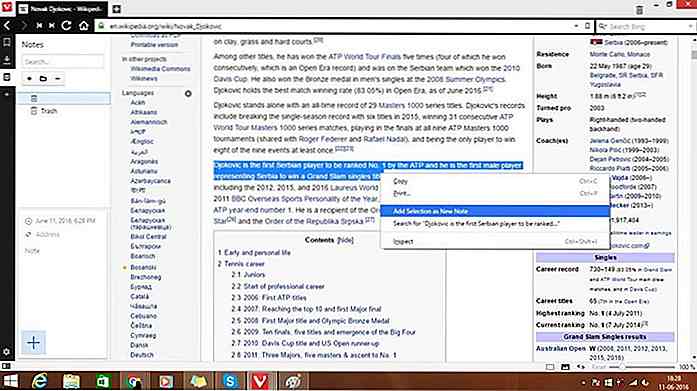 Un altro metodo per creare note è fare clic sull'icona Note nel pannello laterale e fare clic sul pulsante +. Tutte le note salvate sono accessibili dal pannello laterale. Solo il browser Edge ha uno strumento Notes simile.
Un altro metodo per creare note è fare clic sull'icona Note nel pannello laterale e fare clic sul pulsante +. Tutte le note salvate sono accessibili dal pannello laterale. Solo il browser Edge ha uno strumento Notes simile.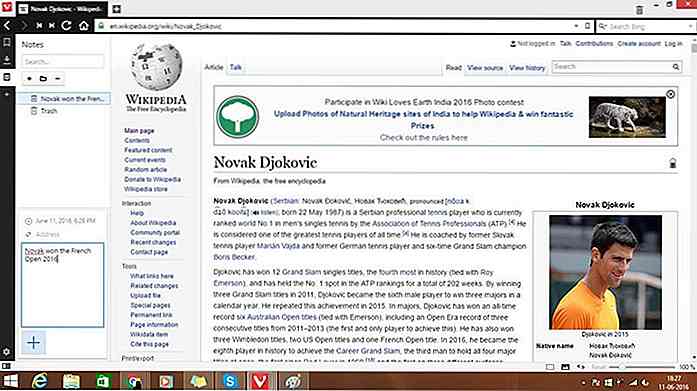 5. Pannelli Web: pagine Web simultanee affiancate
5. Pannelli Web: pagine Web simultanee affiancate I pannelli Web di Vivaldi consentono agli utenti di agganciare una pagina Web in un pannello su entrambi i lati della finestra principale. Funziona in modo molto simile alla finestra principale del browser e in questo spazio puoi seguire una notizia in via di sviluppo, controllare i tuoi social media e chattare con le persone.
Per avviare un sito Web in un pannello Web:
- Fare clic con il tasto destro in una pagina Web e selezionare Aggiungi pagina al pannello Web, oppure
- Fai clic sul segno + nel pannello di sinistra e inserisci l'URL del sito web.
 In tal modo, la pagina Web viene visualizzata nel pannello . La sua dimensione può essere regolata secondo le vostre esigenze. In questo esempio, una pagina Twitter è stata aggiunta al pannello Web consentendo all'utente di visualizzare i tweet sulla sua timeline mentre la navigazione continua.
In tal modo, la pagina Web viene visualizzata nel pannello . La sua dimensione può essere regolata secondo le vostre esigenze. In questo esempio, una pagina Twitter è stata aggiunta al pannello Web consentendo all'utente di visualizzare i tweet sulla sua timeline mentre la navigazione continua.6. Sessioni: gestisci le sessioni manualmente
Vivaldi consente agli utenti di salvare una stringa di schede aperte come una sessione, che può essere nominata una aperta in futuro. Per salvare una sessione, devi andare su File> Salva le schede aperte come sessione .
Puoi anche dare un nome alla sessione in modo da poter facilmente ricordare e organizzare più sessioni. Per aprire una sessione salvata, vai su File> Apri sessione salvata ... e scegli il nome della sessione dalla finestra di dialogo.
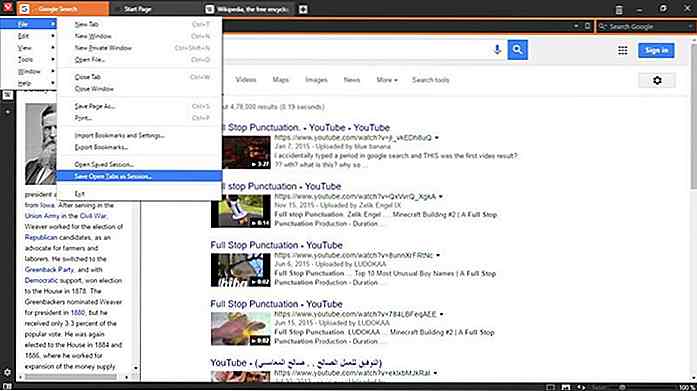 Anche se in Chrome e Firefox, gli utenti possono salvare automaticamente le sessioni all'uscita dal browser, riapre solo quelle che erano disponibili al punto in cui il browser è stato chiuso.
Anche se in Chrome e Firefox, gli utenti possono salvare automaticamente le sessioni all'uscita dal browser, riapre solo quelle che erano disponibili al punto in cui il browser è stato chiuso.7. Schede visive: contenuto della scheda di anteprima
Visual Tabs di Vivaldi ti dà un'occhiata delle schede aperte quando passi con il mouse sulla scheda. Apparirà una piccola anteprima in finestra e mostrerà un'anteprima dei contenuti di ogni scheda.
Ciò si rivelerà utile quando uno ha troppe schede aperte. Per visualizzare un'anteprima di una singola scheda, passa con il mouse su qualsiasi scheda per avere uno sguardo.
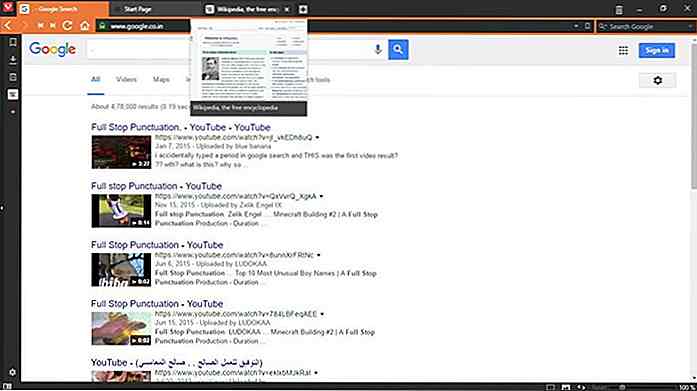 Puoi anche ottenere un'anteprima diretta di tutte le schede aperte, senza passare il mouse. Basta fare clic sulla linea tra le schede e la barra degli indirizzi, quindi trascinare verso il basso per visualizzare le mini-finestre di ciascuna scheda. Otterrai un'anteprima di tutte le schede aperte.
Puoi anche ottenere un'anteprima diretta di tutte le schede aperte, senza passare il mouse. Basta fare clic sulla linea tra le schede e la barra degli indirizzi, quindi trascinare verso il basso per visualizzare le mini-finestre di ciascuna scheda. Otterrai un'anteprima di tutte le schede aperte.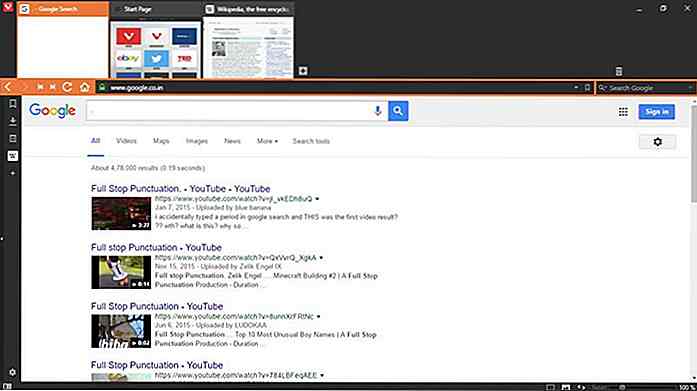 Per attivare la funzione Visual Tabs, se non è già attivata in Vivaldi, apri le Impostazioni, seleziona Schede nel pannello di sinistra e sotto Visualizza schede, seleziona Mostra miniature popup e Mostra miniature schede .
Per attivare la funzione Visual Tabs, se non è già attivata in Vivaldi, apri le Impostazioni, seleziona Schede nel pannello di sinistra e sotto Visualizza schede, seleziona Mostra miniature popup e Mostra miniature schede .8. Tabulazioni: declutter la sessione
Se sei un utente che preferisce vedere un minor numero di schede nella barra delle schede, Vivali ti consente anche di raggruppare le schede che desideri aprire. La funzione denominata Tab Stack funziona esattamente come la funzione "combina pulsanti" della barra delle applicazioni di Windows. Per impilare le schede, trascina una scheda su un'altra. Se l'altra scheda mostra una piccola linea divisoria in alto, significa che le schede sono ora raggruppate.
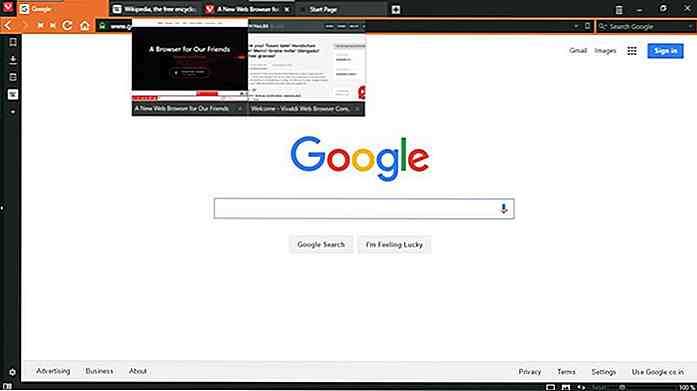 Per accedere alle schede nello stack, basta posizionare il mouse sulle schede impilate per visualizzare le anteprime in miniatura di tutte le schede impilate. Clicca sulla scheda che ti serve.
Per accedere alle schede nello stack, basta posizionare il mouse sulle schede impilate per visualizzare le anteprime in miniatura di tutte le schede impilate. Clicca sulla scheda che ti serve.9. Tiling tab: comoda visualizzazione delle schede
Tab Tiling in Vivaldi consente di visualizzare due o più pagine contemporaneamente . È possibile visualizzare comodamente le schede impilate selezionate o singole schede affiancate o in un layout di griglia. Le pagine Web selezionate sono, per impostazione predefinita, visualizzate affiancate.
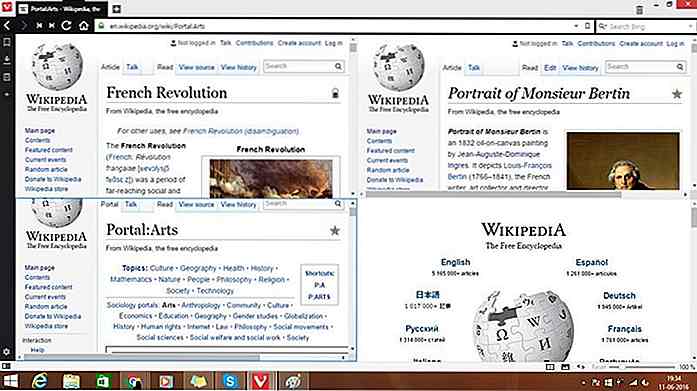 Nella barra di stato della finestra di Vivaldi, c'è un pulsante "Piastrellatura della pagina" vicino all'indicatore dello zoom. Questo pulsante può essere utilizzato per scegliere e modificare i modelli di piastrellatura. Una pila di schede può essere affiancata facendo clic con il tasto destro del mouse sulla pila di schede e selezionando TABELLA TABELLA dal menu di scelta rapida.
Nella barra di stato della finestra di Vivaldi, c'è un pulsante "Piastrellatura della pagina" vicino all'indicatore dello zoom. Questo pulsante può essere utilizzato per scegliere e modificare i modelli di piastrellatura. Una pila di schede può essere affiancata facendo clic con il tasto destro del mouse sulla pila di schede e selezionando TABELLA TABELLA dal menu di scelta rapida.10. Cestino: ripristina rapidamente le pagine
Cestino in Vivaldi è una funzione di gestione delle schede che consente di ripristinare rapidamente le schede chiuse o i popup bloccati. Schede accidentalmente chiuse che non intendevi? Basta fare clic sull'icona del cestino nella barra delle schede e selezionare la scheda chiusa dal menu contestuale per riaprirla.
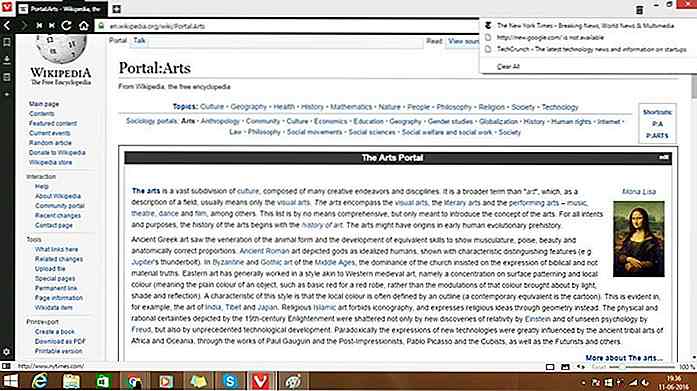 È un'opzione più veloce, rispetto a quella che si trova negli altri principali browser. Puoi premere Ctrl + Maiusc + T per riaprire le schede chiuse, ma vengono riaperte in base all'ordine di successione in cui sono state chiuse.
È un'opzione più veloce, rispetto a quella che si trova negli altri principali browser. Puoi premere Ctrl + Maiusc + T per riaprire le schede chiuse, ma vengono riaperte in base all'ordine di successione in cui sono state chiuse.11. Nickname Segnalibri: accesso ai segnalibri più veloce
In Vivaldi, ad ogni segnalibro può essere assegnato un soprannome per un accesso più rapido. Questo nickname può essere digitato direttamente nella barra degli indirizzi per caricare rapidamente la pagina Web associata. È qualcosa come digitare fb per Facebook, piuttosto che digitare tutto, ma applicabile praticamente a qualsiasi altro sito web che vorresti aggiungere ai preferiti.
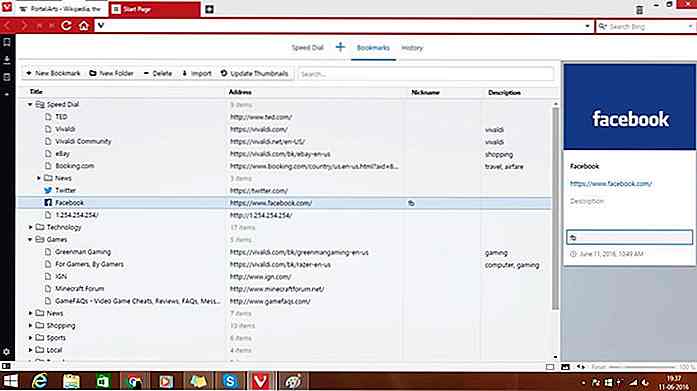 12. Interfaccia adattiva: configura gli elementi dell'interfaccia utente
12. Interfaccia adattiva: configura gli elementi dell'interfaccia utente L' interfaccia del browser Vivaldi può essere adattata e personalizzata in base alle proprie esigenze o scelte. È possibile modificare l'interfaccia cambiando
- La posizione della barra delle schede (in alto, a sinistra, a destra o in basso) da Impostazioni> Schede
- La posizione del pannello (lato sinistro o destro) da Impostazioni> Pannello
- Posizione della barra degli indirizzi (in alto o in basso) da Impostazioni> Barra degli indirizzi
- Posizione dei segnalibri (in alto o in basso) da Impostazioni> Segnalibri
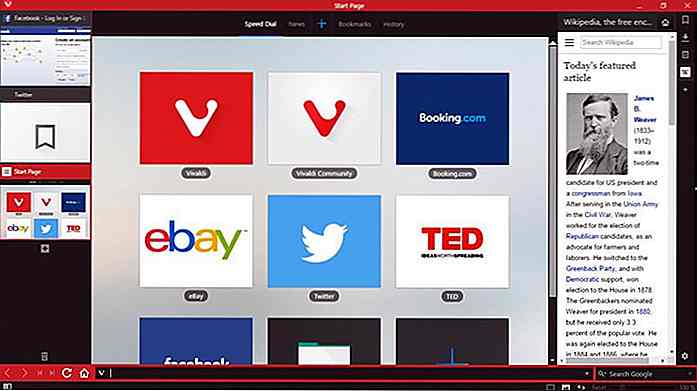 Un'altra caratteristica interessante di Vivaldi è che la sua combinazione di colori si adatterà a quella del sito web che stai attualmente navigando.
Un'altra caratteristica interessante di Vivaldi è che la sua combinazione di colori si adatterà a quella del sito web che stai attualmente navigando.Ad esempio, se stai navigando su Facebook, la scheda e i controlli di Vivaldi diventeranno blu.
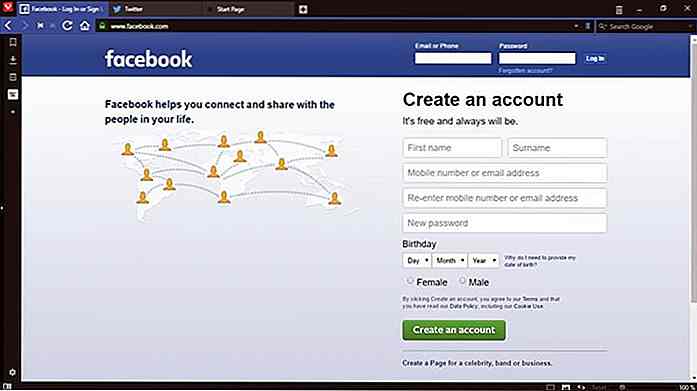
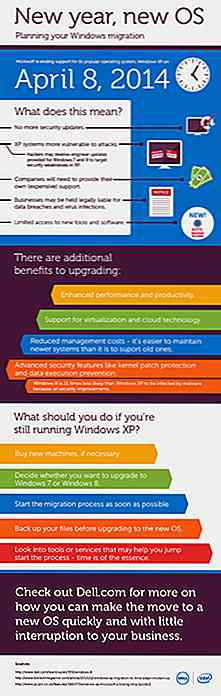
Pianificazione di una corretta migrazione da Windows XP
Con la fine del supporto per Windows XP proprio dietro l'angolo, l'8 aprile, gli utenti del sistema operativo tredicenne possono finalmente essere indotti a passare a un nuovo SO. Si stima che fino a 1/3 dei PC attualmente in funzione stiano ancora eseguendo alcune versioni di XP, e la scadenza lascerà quegli utenti vulnerabili agli hacker e la perdita di integrità dei dati.S

20 sviluppatori di regali Web amerebbero ottenere
Natale e il 2015 sono proprio dietro l'angolo e la stagione delle vacanze è quasi arrivata! E 'il momento di staccarci dal trambusto del lavoro, ridurre lo stress e, soprattutto , divertirsi con la famiglia e gli amici, scambiando regali e allegre battute .Se hai difficoltà a pensare a un regalo per uno sviluppatore web che conosci, allora questa lista è per te. H